Sent el segon joc de Riot després de la seva exitosa League of Legends, Valorant és sens dubte un joc imprescindible per a tots els fans de FPS. Però recentment hem rebut molts informes que ho diuen Valorant no començarà a l'ordinador . Si estàs tractant amb el mateix problema, no et preocupis. Segons els nostres usuaris, normalment podeu solucionar-ho amb uns quants clics.
Abans de començar
Abans d'anar més enllà, primer prova-ho reiniciant el vostre ordinador i a veure com va. A més, hauríeu d'assegurar-vos que el vostre ordinador compleixi els requisits mínims:
Requisits mínims per a Valorant (30 FPS):
| Sistema operatiu: | Windows 7/8/10 de 64 bits |
| Processador: | Intel Core 2 DUO E8400 |
| Memòria: | 4 GB de RAM |
| Targeta gràfica: | Intel HD 4000 |
Si ja ho heu fet, podeu passar a la resolució de problemes avançada a continuació.
Proveu aquestes correccions:
Aquí teniu les solucions avançades per al vostre Valorant no llança un problema . És possible que no hàgiu de provar-los tots, només cal que aneu a la llista fins que trobeu el que fa el truc.
- Canvia la resolució de l'ordinador
- Executeu Valorant en mode compatible
- Executeu Valorant com a administrador
- Tanqueu tots els processos relacionats amb Riot
- Desactiveu temporalment el vostre antivirus
- Aquest joc no està disponible al vostre sistema operatiu
- Sota la Escala i disposició secció, seleccioneu una opció del menú desplegable.

- Trieu a més baix resolució.

- Executeu Driver Easy i, a continuació, feu clic Escanejar ara . Driver Easy escanejarà el vostre ordinador i detectarà qualsevol problema amb els controladors.

- Feu clic Actualitza-ho tot per descarregar i instal·lar automàticament la versió correcta de tots els controladors que falten o no actualitzats al vostre sistema.
(Això requereix el Versió Pro - se us demanarà que actualitzeu quan feu clic a Actualitza-ho tot. Si no voleu pagar per la versió Pro, encara podeu descarregar i instal·lar tots els controladors que necessiteu amb la versió gratuïta; només heu de descarregar-los un a un i instal·lar-los manualment, de la manera normal de Windows.)
 La versió Pro de Driver Easy ve amb suport tècnic complet. Si necessiteu ajuda, poseu-vos en contacte Equip de suport de Driver Easy a les support@letmeknow.ch .
La versió Pro de Driver Easy ve amb suport tècnic complet. Si necessiteu ajuda, poseu-vos en contacte Equip de suport de Driver Easy a les support@letmeknow.ch . - A l'escriptori, clic dret la icona de Valorant i seleccioneu Propietats .

- Seleccioneu el Compatibilitat pestanya. Sota Mode de compatibilitat secció, comprovar la caixa abans Executeu aquest programa en mode de compatibilitat per . Si esteu a Windows 10, configureu-lo a Windows 8 . Si esteu a Windows 8, configureu-lo a Windows 7. Feu clic D'acord acabar.

- A l'escriptori, clic dret la icona de Valorant i seleccioneu Executa com administrador .

Si pots iniciar el joc d'aquesta manera , continueu amb el pas següent per configurar Valorant perquè s'executi sempre en mode administrador. Si el problema persisteix , aneu al mètode següent. - A l'escriptori, clic dret la icona de Valorant i seleccioneu Propietats .

- Seleccioneu el Compatibilitat pestanya. Sota Configuració secció, comprovar la caixa abans Executeu aquest programa com a administrador . Feu clic D'acord acabar.

- Inicieu Valorant i comproveu si podeu iniciar sessió.
- Quan hagis sortit de tots els processos relacionats amb els disturbis, launch Valorant i mira si encara tens errors.
- Al teclat, premeu Guanya+I (la tecla del logotip de Windows i la tecla I) per obrir la configuració de Windows. Feu clic Actualització i seguretat .

- Al panell esquerre, feu clic Seguretat de Windows . A continuació, seleccioneu Protecció contra virus i amenaces .

- Desplaceu-vos fins a Configuració de protecció contra virus i amenaces secció i feu clic Gestiona la configuració .

- Sota la Protecció en temps real secció, feu clic al botó de commutació i gireu-lo Apagat .

- Ara prova si pots llançar Valorant.
- Al teclat, premeu Ctrl+Maj+Esc obrir Cap de tasques . A continuació, feu clic amb el botó dret VALORANT i seleccioneu Finalitzar la tasca .

- Premeu Guanya+R per invocar el quadre Executar i, a continuació, escriviu o enganxeu %localappdata%VALORANTDesat i premeu Entra .

- Suprimeix tots els fitxers del fitxer Config i Registres carpeta. A continuació, reinicieu el vostre ordinador i comproveu si Valorant s'inicia ara.
- Al teclat, premeu Ctrl+Maj+Esc junts per obrir Cap de tasques . Navegueu fins a Rendiment pestanya, feu clic Monitor de recursos oberts .

- A Resource Monitor, navegueu fins a Memòria pestanya. En el Memòria física secció, veureu l'ús de memòria actual. Comproveu si Memòria en espera està ocupant massa de la memòria RAM total.

- Podeu buidar la memòria d'espera manualment.
Primer, descarregar EmptyStandbyList . Aquesta és una eina de línia d'ordres que us pot ajudar a buidar la memòria d'espera. - Un cop descarregat, feu clic dret a EmptyStandbyList programa i selecciona Executar com a administrador .

- Tornar a Monitor de recursos i comproveu si la memòria d'espera s'ha esborrat. A continuació, podeu comprovar si el problema persisteix.
- Clic dret EmptySandbyList.exe i seleccioneu Propietat .

- Navegueu fins a Compatibilitat pestanya, marqueu la casella que hi ha al costat Executeu aquest programa com a administrador . Feu clic D'acord .

- Al teclat, premeu Guanya+R per invocar el Correr Caixa. Escriviu o enganxeu taskchd.msc i feu clic D'acord .

- Al panell dret, seleccioneu Crea una tasca .

- En el Nom secció, escriviu o enganxeu Buida la memòria en espera . A continuació, feu clic Canvia d'usuari o grup. …

- A la finestra emergent, feu clic Avançat… .

- Feu clic Troba ara . Als resultats de la cerca, seleccioneu SISTEMA . A continuació, feu clic D'acord .

- Feu clic D'acord .

- Navegueu fins a Accions pestanya, feu clic Nou… .

- Navegueu i seleccioneu EmptyStandbyList.exe programa. Feu clic D'acord .

- A continuació, navegueu fins a Disparadors pestanya, feu clic Nou... ..
Sota la Configuració avançada , conjunt Repetiu la tasca a cada 10 minuts . Conjunt durant una durada de a Indefinidament .
Feu clic D'acord .

- Un cop finalitzada la configuració, podeu seleccionar Biblioteca del programador de tasques al panell esquerre per veure les tasques pendents.

- Al teclat, premeu el botó clau del logotip de Windows i R al mateix temps per invocar el Correr Caixa. Tipus control i feu clic D'acord per obrir el Tauler de control.

- Seleccioneu Programes i característiques .

- Un per un, feu doble clic Valorant i Riot Vanguard per desinstal·lar-los.

- Aneu a la Lloc web oficial de Valorant i descarregueu la darrera versió.
Solució 1: canvieu la resolució de l'ordinador
Els fabricants ho faran deixar d'actualitzar els controladors per a algunes GPU després d'un període de temps, d'aquesta manera poden eliminar gradualment les targetes gràfiques obsoletes. Per tant, és possible que algunes targetes gràfiques no tinguin un suport decent per a jocs d'alta resolució.
Si utilitzeu una targeta gràfica antiga, hauríeu de provar-ho canviant a una resolució d'ordinador més baixa . A continuació s'explica com fer-ho:

Podeu provar totes les opcions de resolució amb Valorant i veure quina soluciona el vostre problema. Si aquest mètode no us funciona, no us preocupeu, només proveu el següent.
Solució 2: actualitzeu el controlador de gràfics
Aquest problema pot ser causat per controladors de gràfics obsolets o obsolets . Alguns jugadors van informar que Valorant no es llançarà perquè els seus controladors gràfics estaven poc obsolets. Així que abans d'intentar res més complicat, primer Assegureu-vos que feu servir el controlador de gràfics més recent .
Una opció és actualitzar manualment: podeu visitar el lloc web del fabricant ( NVIDIA , AMD o Intel ), després cerqueu, baixeu i instal·leu el controlador de vídeo. Però si no us sentiu còmode jugant amb els controladors de dispositiu, podeu fer-ho automàticament Conductor fàcil . És una eina que detecta, baixa i instal·la qualsevol actualització de controladors que necessiti l'ordinador.
Un cop hàgiu actualitzat el controlador de gràfics, launch Valorant i veure si el problema persisteix.
Si aquest truc no us funciona, simplement proveu el següent.
Solució 3: executeu Valorant en mode compatible
Algunes actualitzacions de Windows poden entrar en conflicte amb Valorant. Si aquest és el cas, podeu intentar-ho inicieu Valorant en mode compatible . Aquests són els passos:
Si això resol el teu problema, felicitats! Si no, podeu passar a la següent correcció.
Solució 4: executeu Valorant com a administrador
Per defecte, Windows executa un programa com a usuari normal, que té accés limitat a alguns directoris. Executant Valorant com a administrador evita el problema dels permisos. Per fer-ho, només cal que seguiu aquests passos:
Solució 5: tanqueu tots els processos relacionats amb Riot
Alguns jugadors van comentar que Valorant no començarà quan un procés no funcioni correctament. Això vol dir que heu de sortir de tots els processos relacionats amb Riot i tornar a iniciar Valorant. Aquí teniu 3 coses que heu de fer:
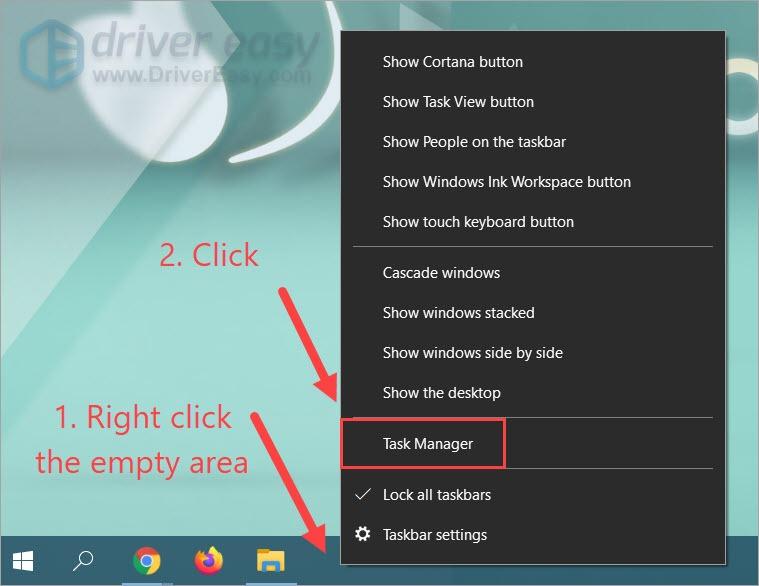
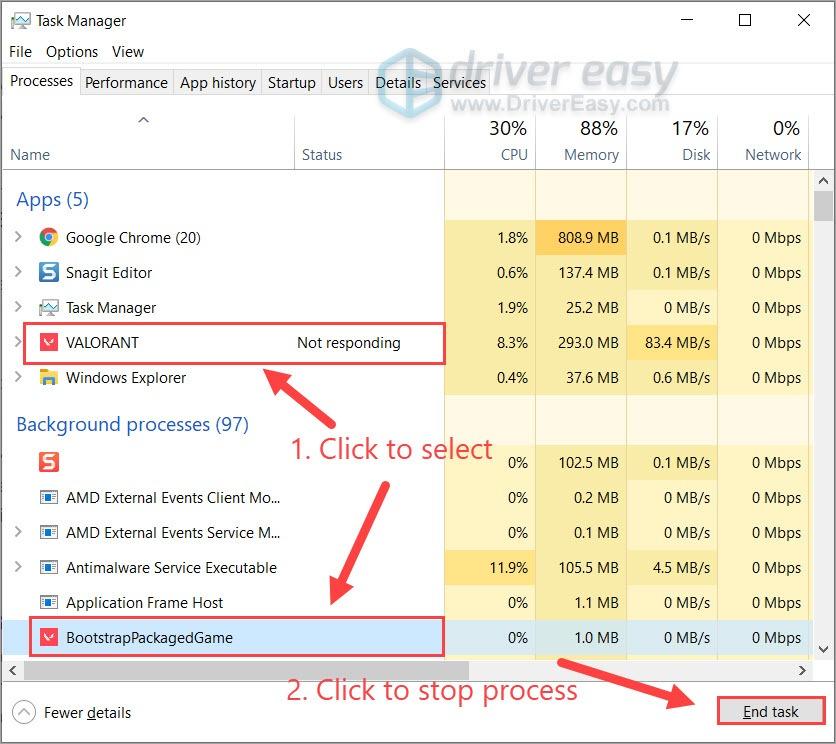
(Noteu-vos no hauria Atura el Vanguarda procés. En cas contrari, haureu de reiniciar l'ordinador abans de tornar a iniciar Valorant.)
Si aquesta solució no us funciona, encara hi ha una darrera solució que podeu provar.
Solució 6: desactiveu temporalment el vostre antivirus
Si veieu un error que us diu que Valorant és no es pot iniciar correctament (0xc000005) o no s'ha pogut instal·lar una dependència necessària , aleshores potser és el vostre antivirus el que desencadena el problema. En aquest cas, podeu provar de desactivar-lo i veure com van les coses.
Aquí teniu un exemple de com desactivar la seguretat de Windows:
Si aquesta solució no us ajuda, torneu a activar l'antivirus i continueu amb el mètode següent.
Solució 7: aquest joc no està disponible al vostre sistema operatiu
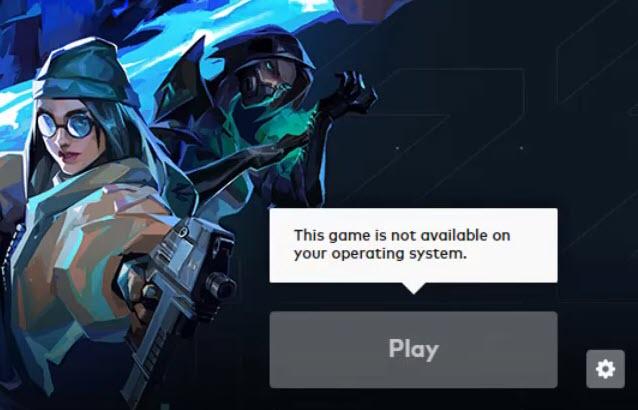
Recentment hem rebut informes d'un error d'inici de Valorant que es llegeix Aquest joc no està disponible al vostre sistema operatiu . Sembla que aquest error no està relacionat amb el sistema, ja que els jugadors ho reben fins i tot a Windows 10. Si veieu aquest error, hi ha una solució que podeu provar abans de tornar a instal·lar-lo.
Solució 8: allibera la memòria en espera
Un dels motius habituals per què Valorant no es llançarà és que el vostre ordinador no té la memòria RAM disponible per al joc. Windows utilitza part de la memòria RAM física com a memòria cau, o el que s'anomena Memòria en espera . El sistema pot tenir problemes quan la memòria en espera no s'allibera a temps. En aquest cas, podeu esborrar la memòria d'espera manualment i veure com va.
(Opcional) També pots utilitzar Planificador de tasques per esborrar automàticament la memòria d'espera. Teòricament, podeu aconseguir el mateix resultat amb un reinici, però serà una història diferent mentre esteu al mig del joc.
Fix 9: Reinstall Valorant
Per tant, aquesta és la solució final per a vostè: reinstal·lar Valorant. Això només és necessari quan teniu fitxers de joc inconsistents, cosa que sovint passa quan teniu un connexió de xarxa inestable . Per desinstal·lar Valorant, seguiu aquests passos:
Això és. Tant de bo pugueu llançar Valorant sense cap problema. Si teniu alguna pregunta o suggeriment, no dubteu a deixar un comentari.
































![[Resolt] Final Fantasy XIV Crashing a PC](https://letmeknow.ch/img/knowledge-base/90/solved-final-fantasy-xiv-crashing-on-pc-1.jpg)

![[Resolt] El mod de Garry continua fallant | Consells 2022](https://letmeknow.ch/img/knowledge/92/garry-s-mod-keeps-crashing-2022-tips.jpg)
![[FORJAT] Error 0xc19001e1 a Windows 10](https://letmeknow.ch/img/knowledge/04/error-0xc19001e1-windows-10.jpg)
![[RESOLUT] Intel Wi-Fi 6 AX201 no funciona](https://letmeknow.ch/img/knowledge/30/intel-wi-fi-6-ax201-not-working.jpg)

